安装PyTorch(GPU版)
前提概要:
1、安装使用Anaconda (anaconda虚拟环境有灵活性、可重塑性)
2、已经按上文成功安装 CUNN、cuDNN。
用到Anaconda的"Anaconda prompt"创建虚拟环境
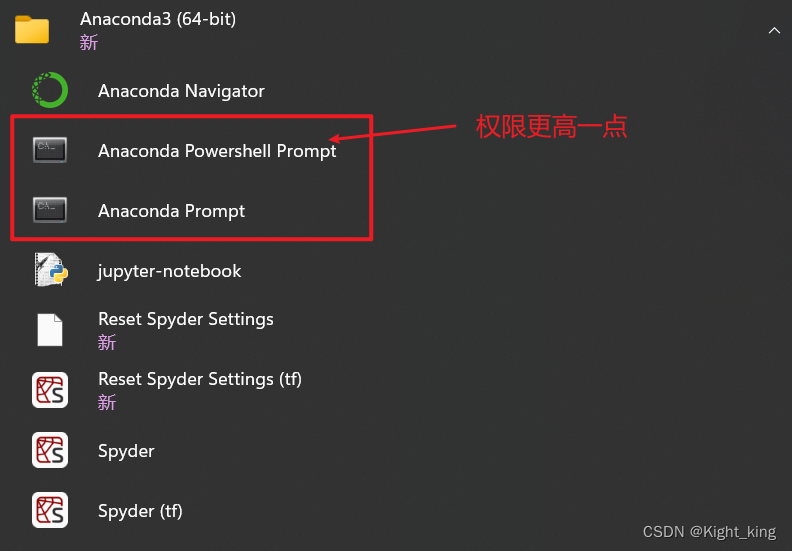
输入命令 conda env list ,查看当前虚拟环境 (base是本地环境)
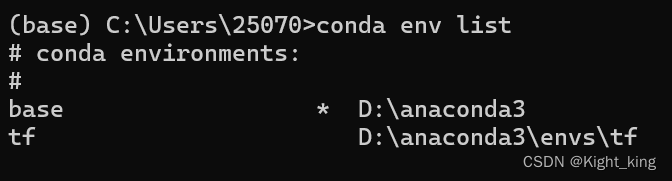
上回提到,个人选择安装的是Pytorch 1.12, python 3.9, cuDNN 8.1, CUDA 11.2。
一、方法一:
定位pytorch官网首页找到已安装CUDA版本对应pytorch的下载命令。
pytorch官网首页:Start Locally | PyTorchStart Locally![]() https://pytorch.org/get-started/locally/
https://pytorch.org/get-started/locally/
(1) pip命令下载安装(速度较慢)
以前官网的首页页面:
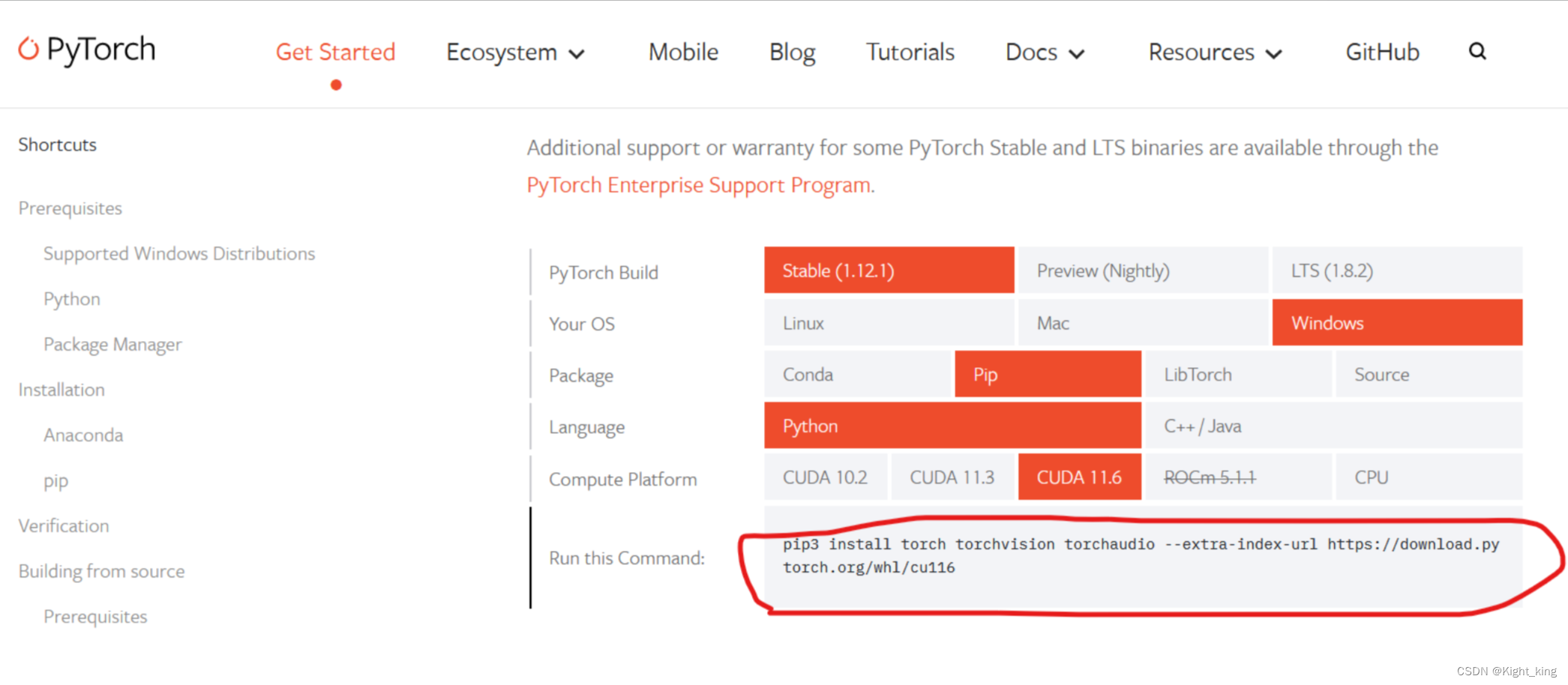
目前官网的首页页面:

对比两条下载命令:
pip3 install torch torchvision torchaudio --index-url https://download.pytorch.org/whl/cu116
pip3 install torch torchvision torchaudio --index-url https://download.pytorch.org/whl/cu118
不难发现,除CUDA 版本(因素)、Pytorch版本(结果)不一样,其他选项配置相同的情况下,cu116 表示 CUDN 11.6,cu118 表示 CUDN 11.8。
查看以前版本,发现没有直接对应CUDA 11.2的pytorch版本,所以就近安装 CUDN 11.3。对应的Pytorch版本对应的下载命令可以是
pip3 install torch torchvision torchaudio --index-url https://download.pytorch.org/whl/cu113
开始安装
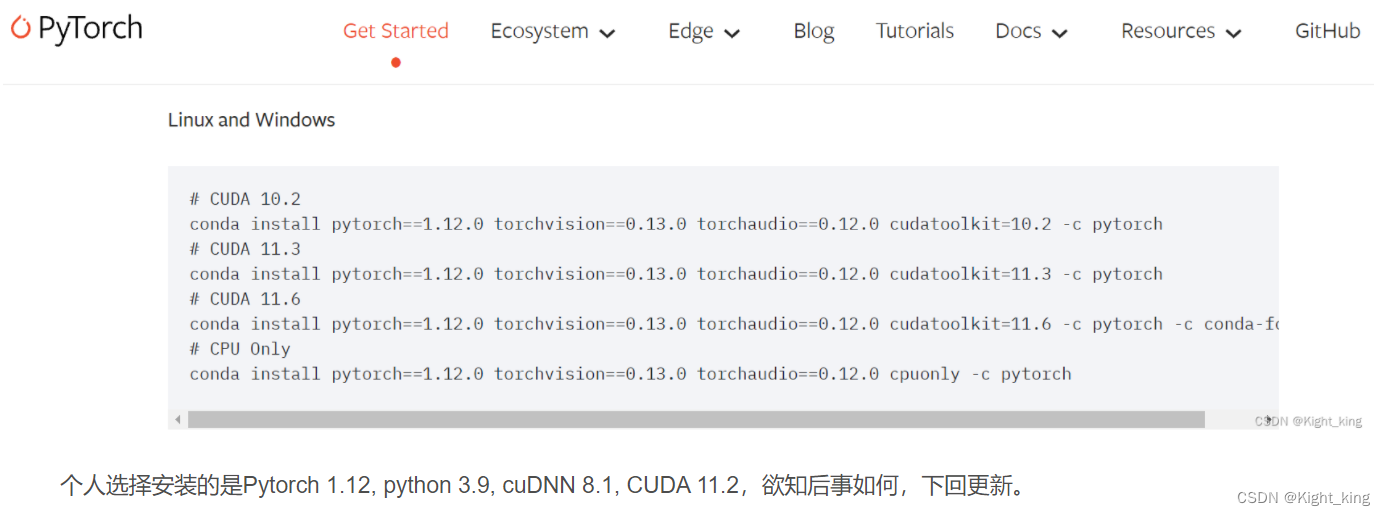
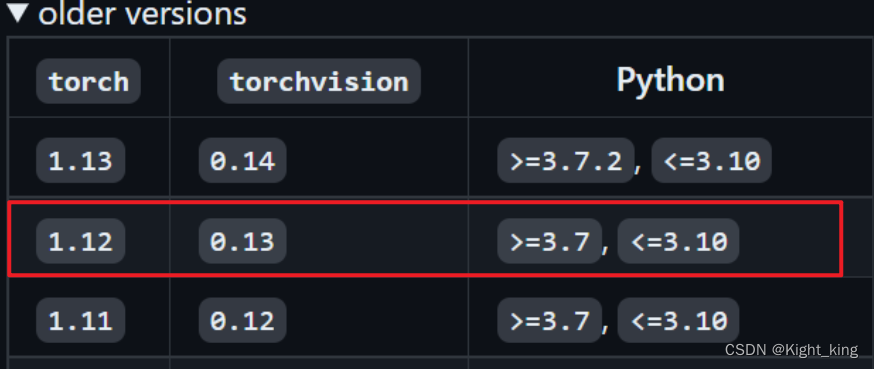
I. 创建虚拟环境 pytorch22(名字随便取,中间不要有空格和其他非法字符就行),指定python版本为3.9 (按照官网,CUDA 11.2对应的是 Pytorch 1.12版本,而Pytorch 1.12版本对应的python版本介于3.7~3.10之间 )
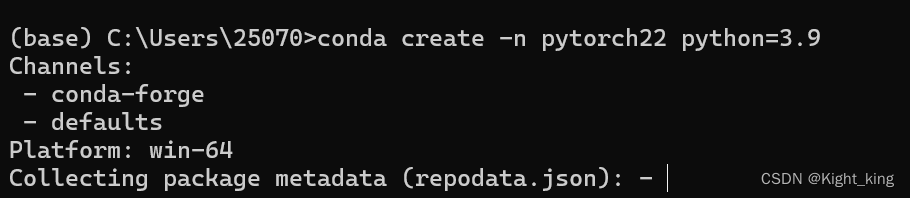
II. 输入命令,激活虚拟环境创建好的pytorch22:
conda activate pytorch22
输入pip命令,下载torch、torchvision、torchaudio到虚拟环境pytorch22中:
pip3 install torch torchvision torchaudio --index-url https://download.pytorch.org/whl/cu113

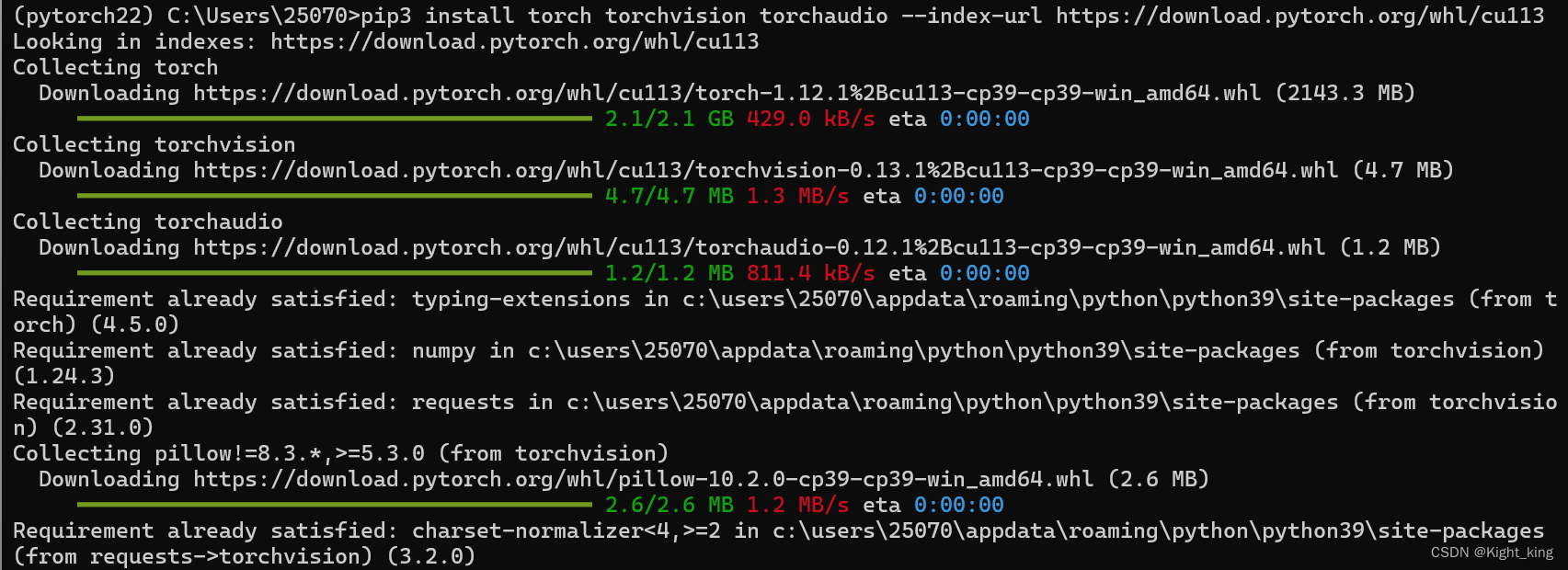
III. 输入命令,查看是否安装成功并且是GPU版本
conda list

IV. 输入命令,检测计算机是否支持 CUDA

成功安装后,输入 exit() 退出python,下载spyder (作为虚拟环境pytorch22的编辑界面)
conda install spyder
注:创建虚拟环境时,需要指定 python版本
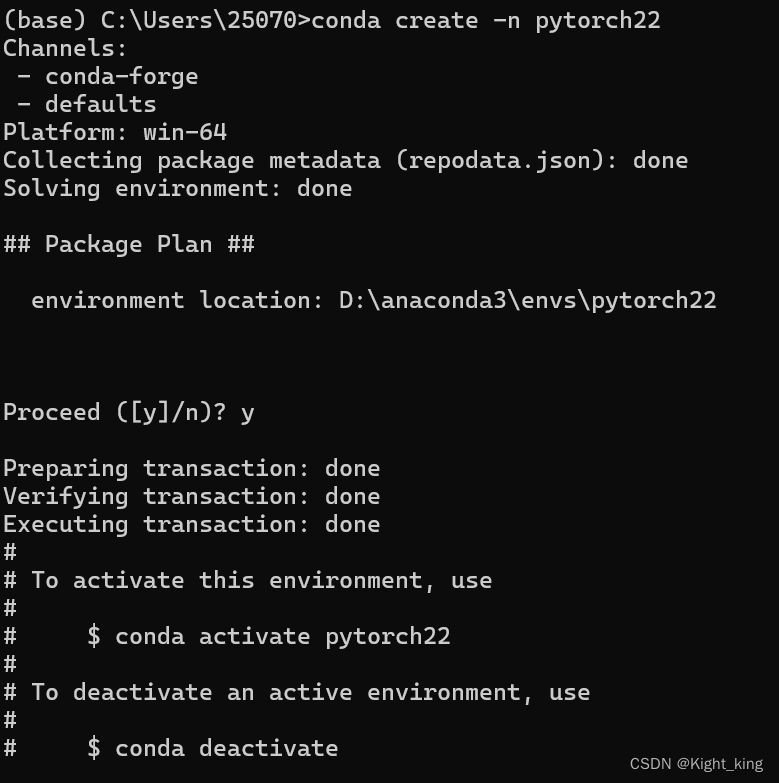

不指定python版本,默认安装最新版python,按命令下载得到的是pytorch官网页面最新稳定版本pytorch2.2.2(对应CUDA11.8的)
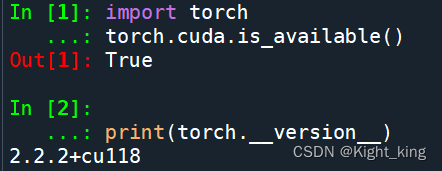
(2) conda命令下载安装(个人感觉不太行)
I. 创建虚拟环境 pytorch22(名字随便取,中间不要有空格和其他非法字符就行),指定python版本为3.9 (按照官网,CUDA 11.2对应的是 Pytorch 1.12版本,而Pytorch 1.12版本对应的python版本介于3.7~3.10之间 )
II. 输入命令,激活虚拟环境创建好的pytorch22:
conda activate pytorch22
根据官网给的命令,类似推pip命令的方法推出 CUDA 11.2 的 conda命令:
conda install pytorch torchvision torchaudio pytorch-cuda=11.3 -c pytorch -c nvidia
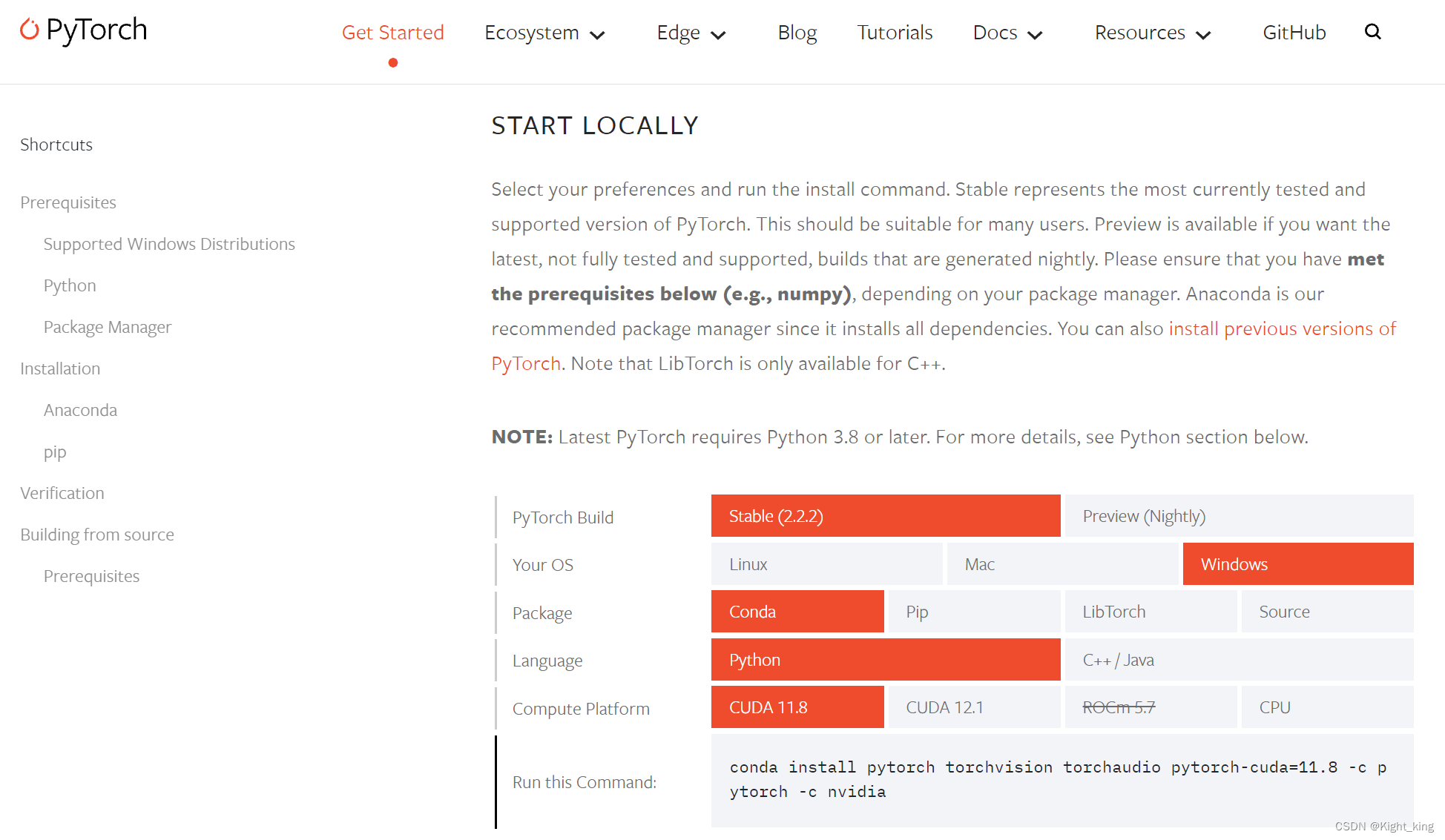
报错找不到 nvidia的镜像文件下载地址。
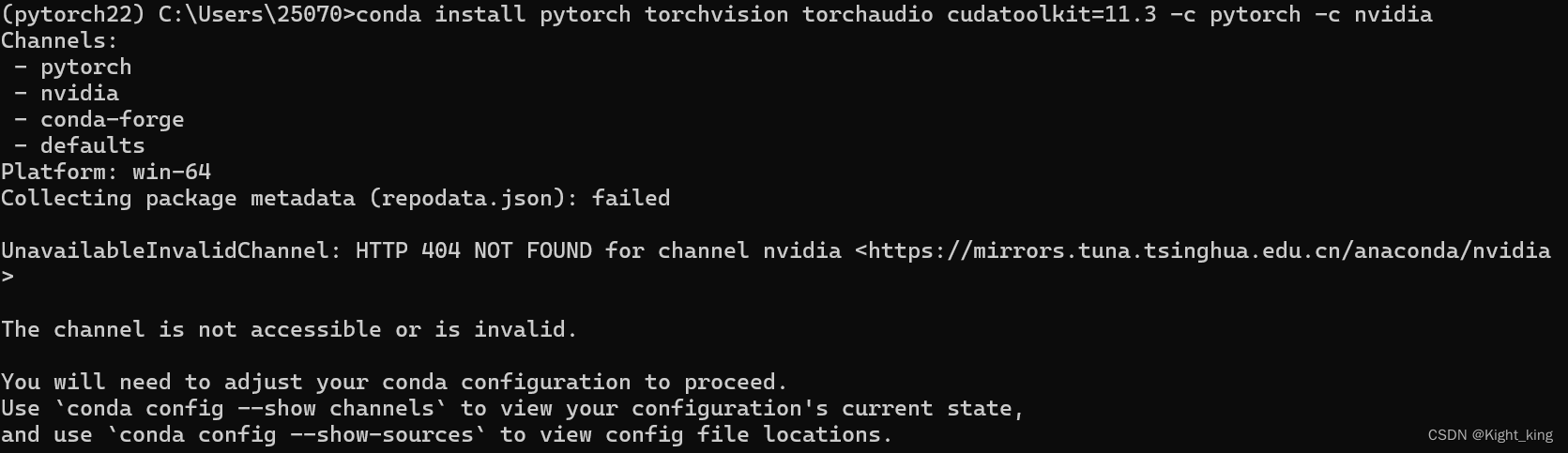
修改命令为:
conda install pytorch torchvision torchaudio pytorch-cuda=11.3 -c pytorch
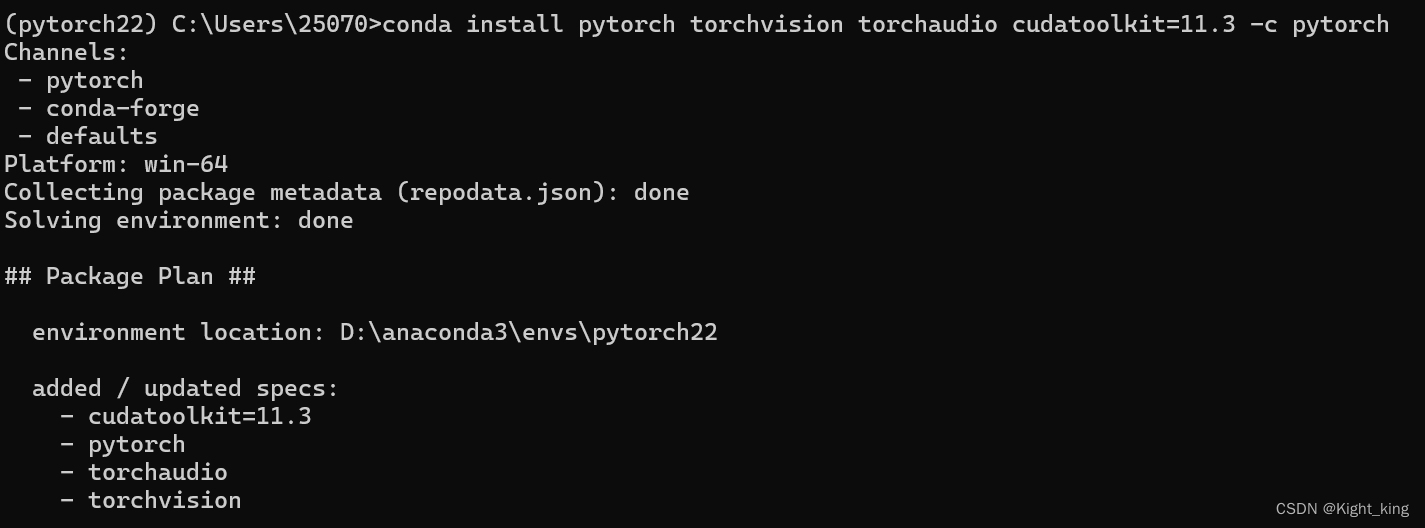
成功下载后,输入 conda list查看下载文件版本:
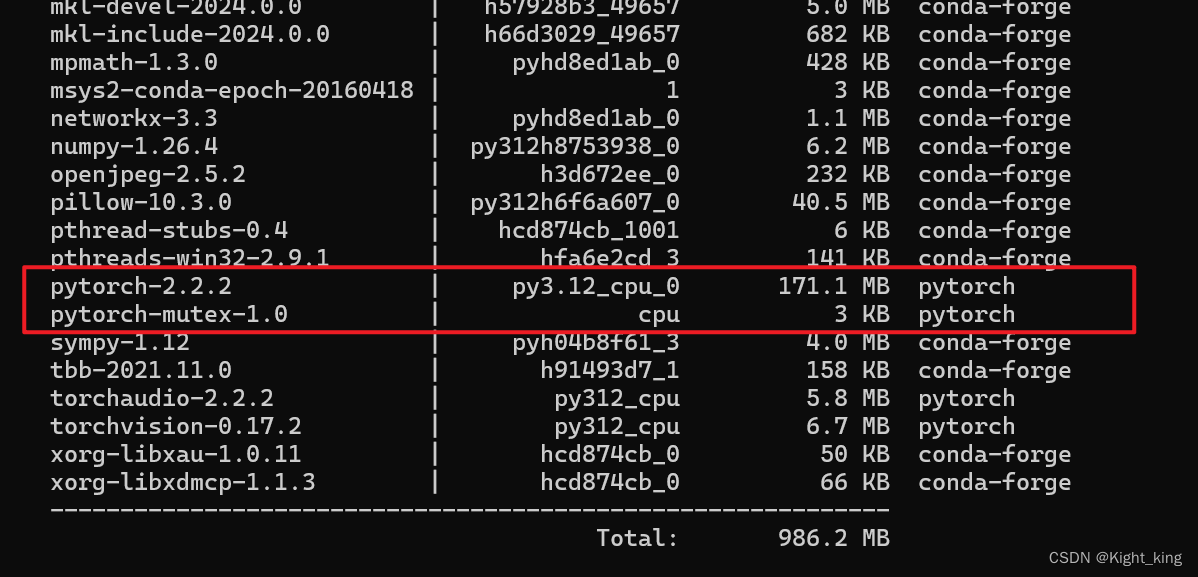
发现下载的是CPU版本的pytorch,不是GPU版本的pytorch。
如果需要删除虚拟环境,首先输入命令 conda deactivate 退出当前虚拟环境,回到 base本地环境,再输入命令 conda remove --name pytorch22 --all,删除虚拟环境 pytorch22。
二、方法二:
通过本地下载好pytorch文件、torchvision文件、torchaudio文件来安装Pytorch。
定位到pytorch官网以前的pytorch版本:Previous PyTorch Versions | PyTorchInstalling previous versions of PyTorch![]() https://pytorch.org/get-started/previous-versions/
https://pytorch.org/get-started/previous-versions/
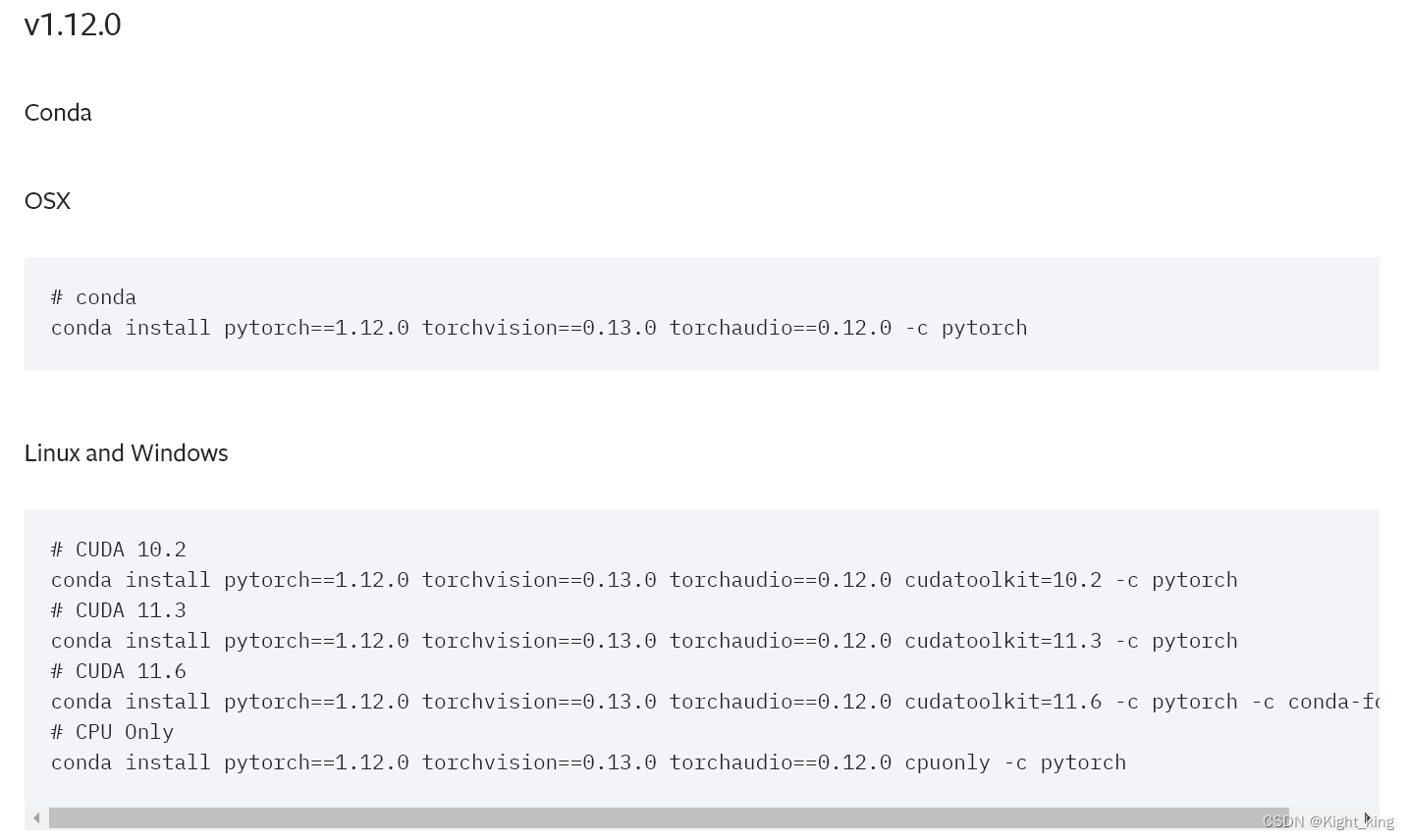
图1
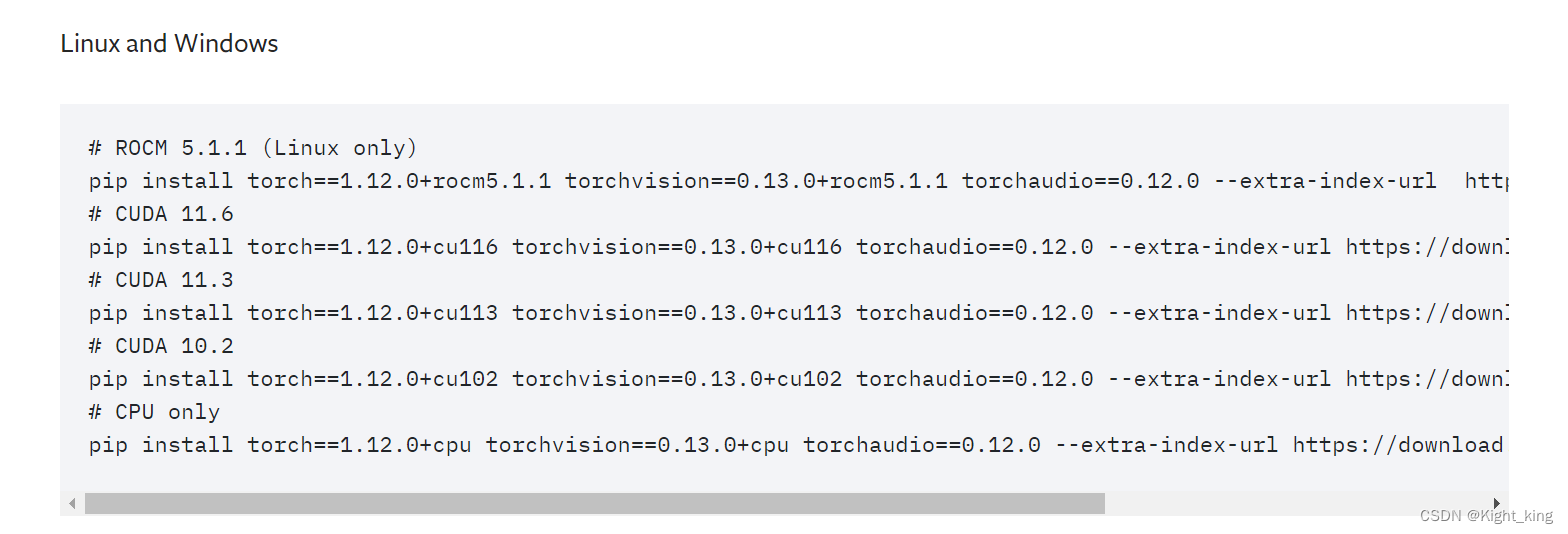
图2
发现没有CUNN 11.2直接对应的pytorch版本,于是临近选择CUNN 11.3对应最大版本的pytorch版本 1.12.0。
到pytorch官网指定的地方下载文件:
https://download.pytorch.org/whl/torch_stable.html![]() https://download.pytorch.org/whl/torch_stable.html
https://download.pytorch.org/whl/torch_stable.html
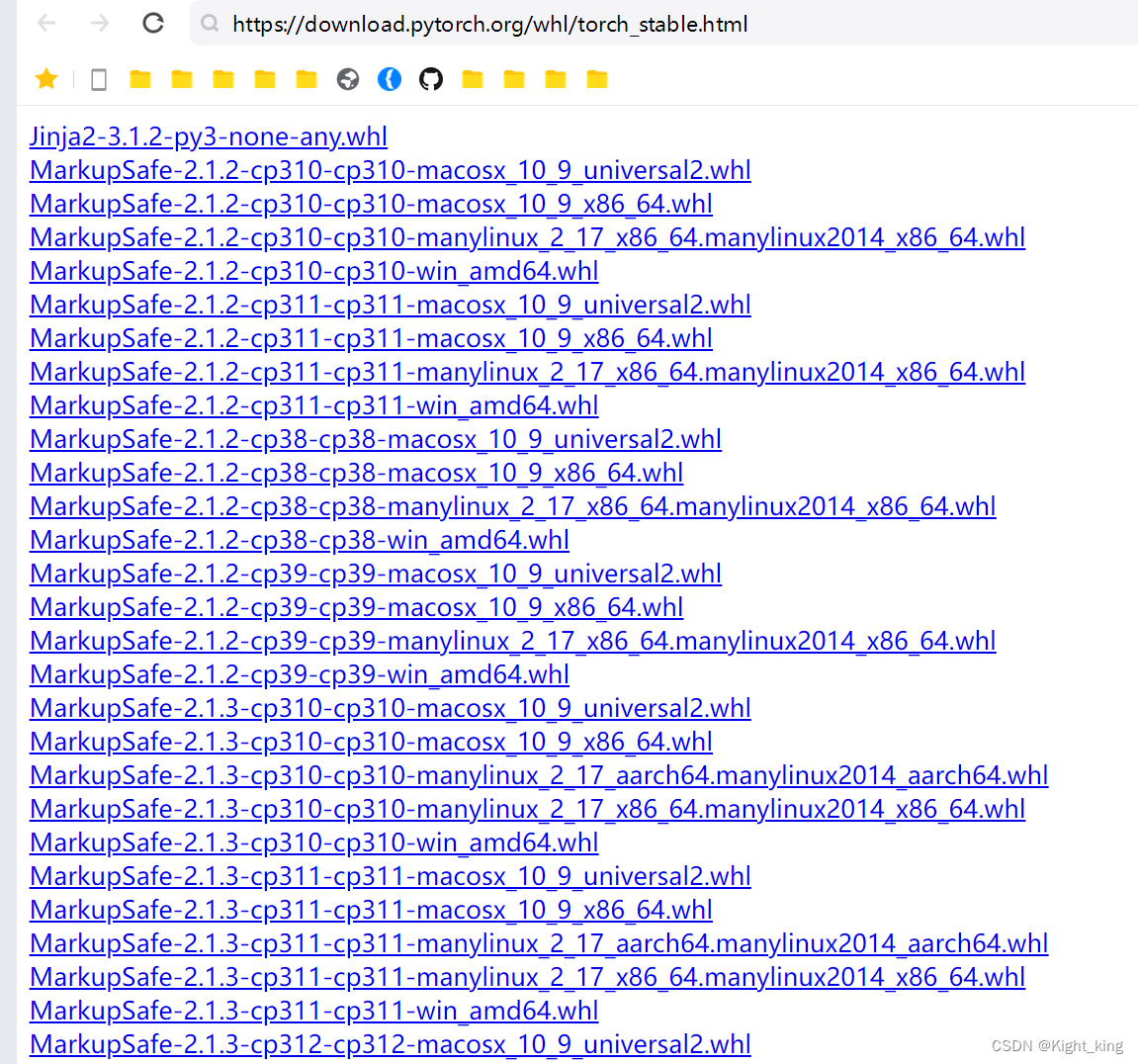
I. 根据图2下载pytorch1.2.0对应的下载pytorch文件、torchvision文件、torchaudio文件
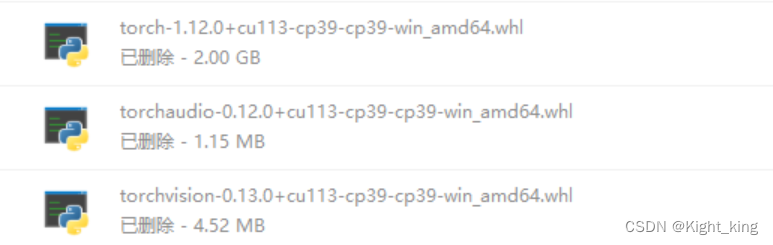
II. 创建虚拟环境pytorch12,激活虚拟环境: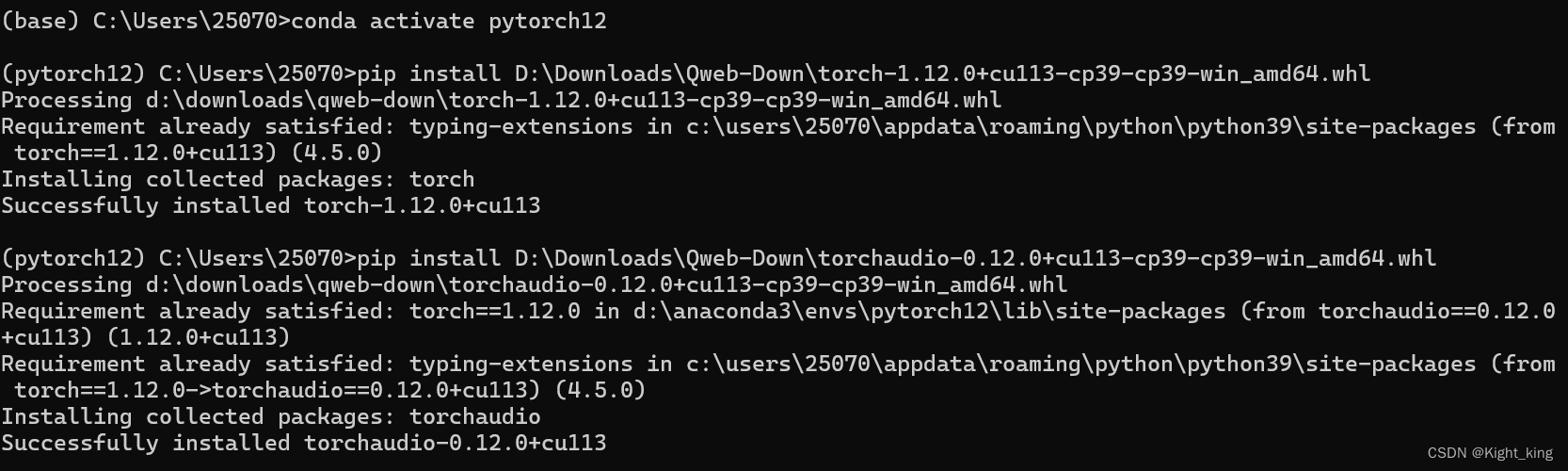
III. 输入命令 pip install 再移入下载成功的 torch文件(先torch文件),然后依次pip install torchvision文件、torchaudio文件
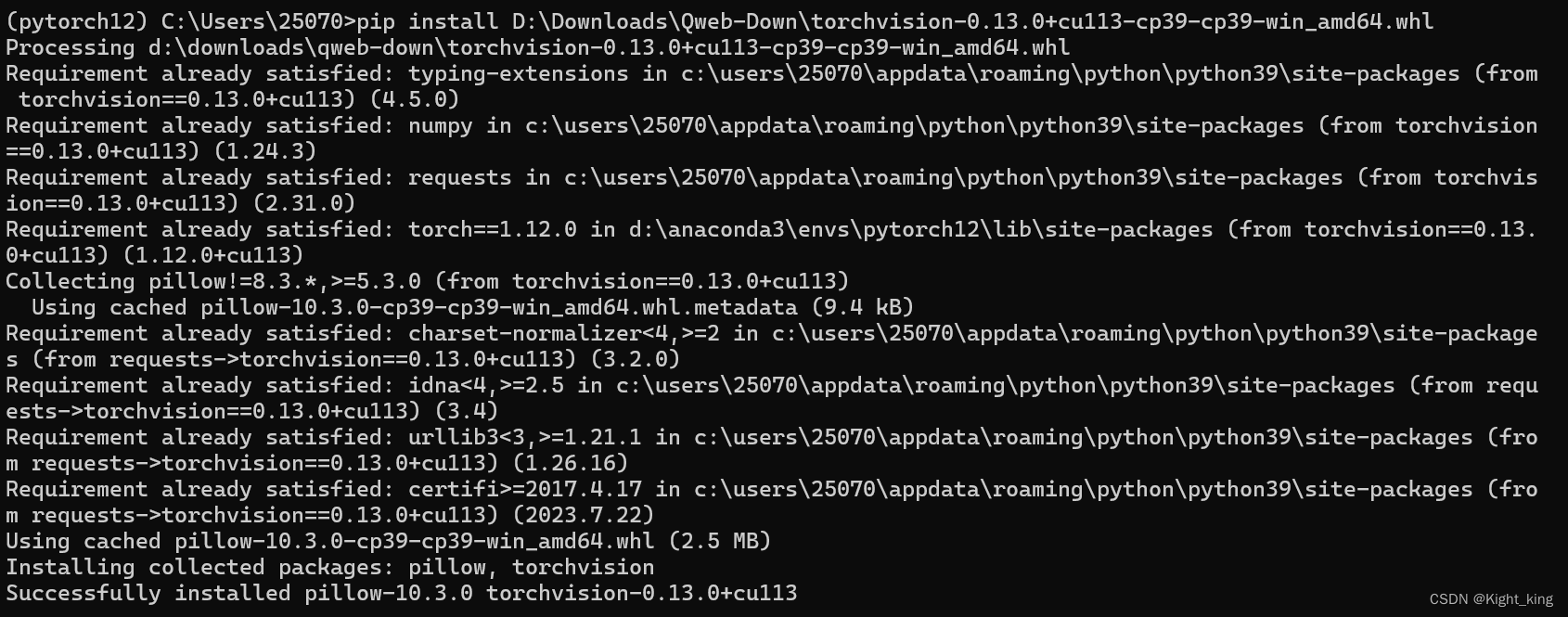
如果创建虚拟环境pytorch12没有设置好python版本,pip install 文件时会出现报错:
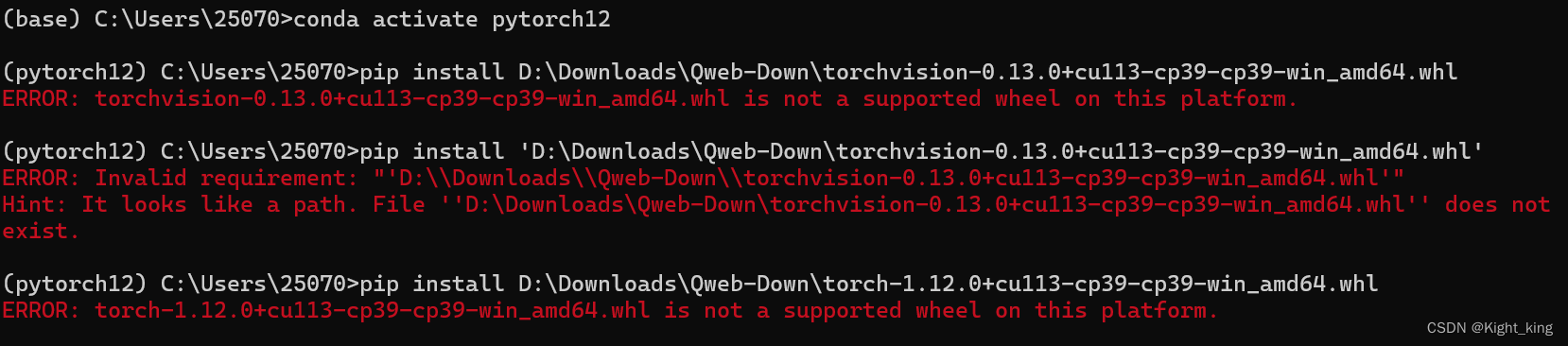
IV. 重复上面步骤,输入 conda list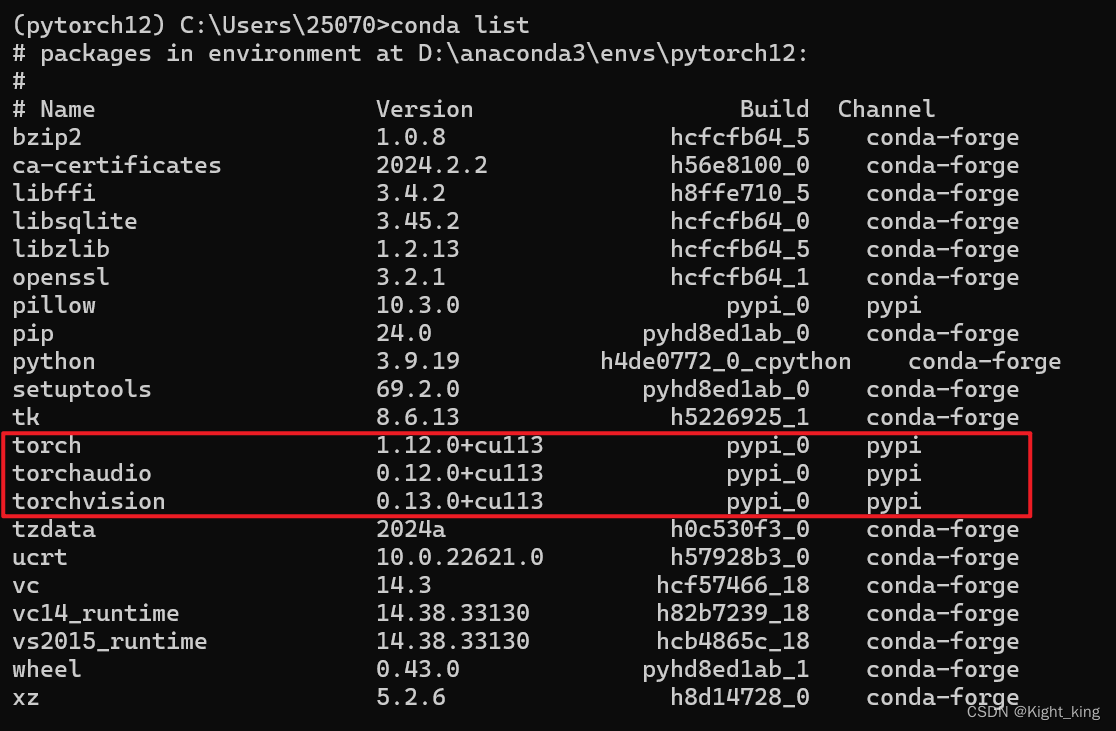

V. 下载spyder作为虚拟环境pytorch12 编辑界面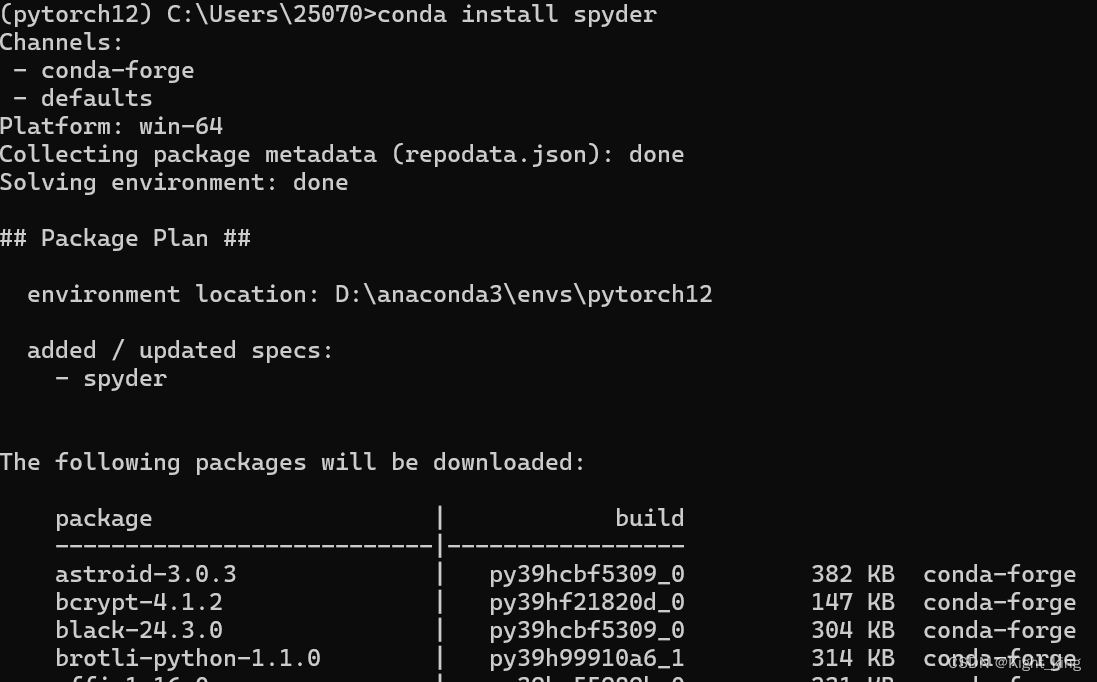
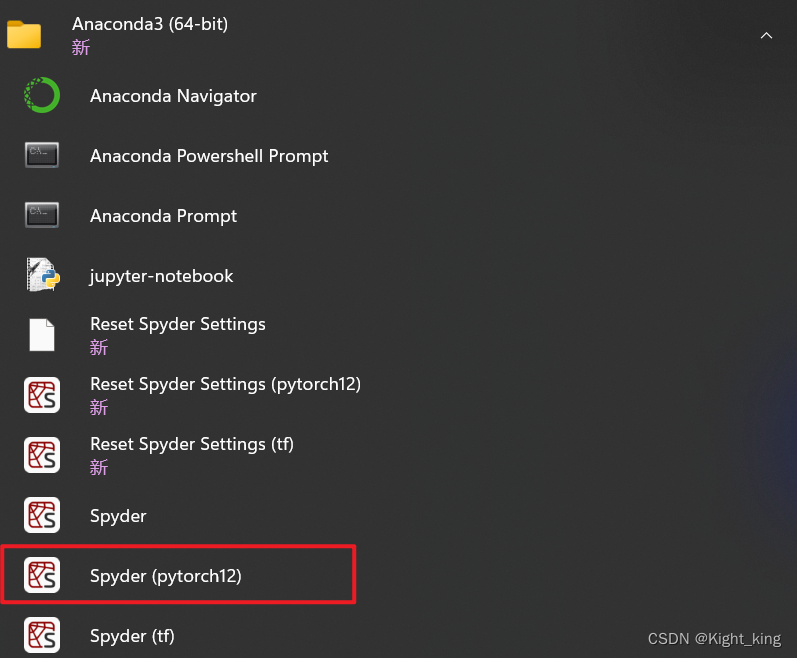





















 9346
9346

 被折叠的 条评论
为什么被折叠?
被折叠的 条评论
为什么被折叠?








